- Tác giả Abigail Brown [email protected].
- Public 2023-12-17 07:05.
- Sửa đổi lần cuối 2025-01-24 12:29.
Các hàm lượng giác - sin, cosin và tiếp tuyến - dựa trên một tam giác vuông (tam giác chứa một góc bằng 90 độ).
Trong lớp toán, những hàm lượng giác này được tìm thấy bằng cách sử dụng các tỷ số lượng giác khác nhau so sánh độ dài của cạnh kề và cạnh đối diện của tam giác với cạnh huyền hoặc với nhau.
Trong Google Spreadsheets, bạn có thể tìm thấy các hàm cắt này bằng cách sử dụng các hàm SIN, COS và TAN cho các góc được đo bằng radian.
Độ so với Radian
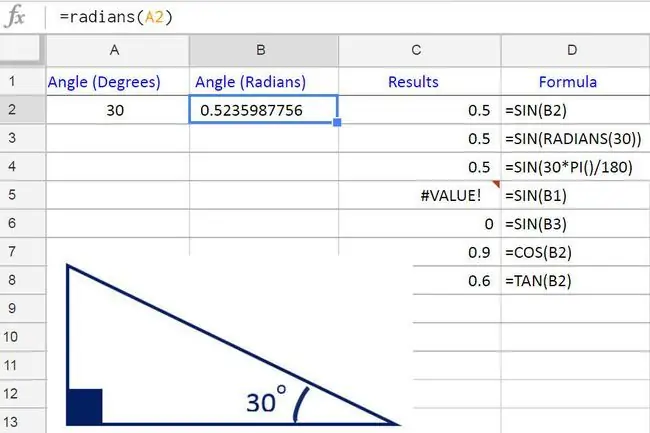
Sử dụng các hàm lượng giác ở trên trong Google Spreadsheets có thể dễ dàng hơn so với làm thủ công, nhưng, như đã đề cập, điều quan trọng là phải nhận ra rằng khi sử dụng các hàm này, góc cần được đo bằng radian thay vì độ - đó là đơn vị mà hầu hết chúng ta không quen thuộc.
Radian liên quan đến bán kính của hình tròn với một radian xấp xỉ bằng 57 độ.
Để làm việc với các hàm trig dễ dàng hơn, hãy sử dụng hàm RADIANS của Google Spreadsheets để chuyển đổi góc được đo từ độ sang radian như được hiển thị trong ô B2 trong hình ảnh ở trên, nơi góc 30 độ được chuyển đổi thành 0,5235987756 rađian.
Các tùy chọn khác để chuyển đổi từ độ sang radian bao gồm:
- lồng hàm RADIANS bên trong hàm SIN - như thể hiện ở hàng 3 trong ví dụ;
- sử dụng hàm PI của Bảng tính Google trong công thức: angle (độ)PI () / 180 như được hiển thị trong hàng 4 trong ví dụ.
Cú pháp và đối số của hàm Trig
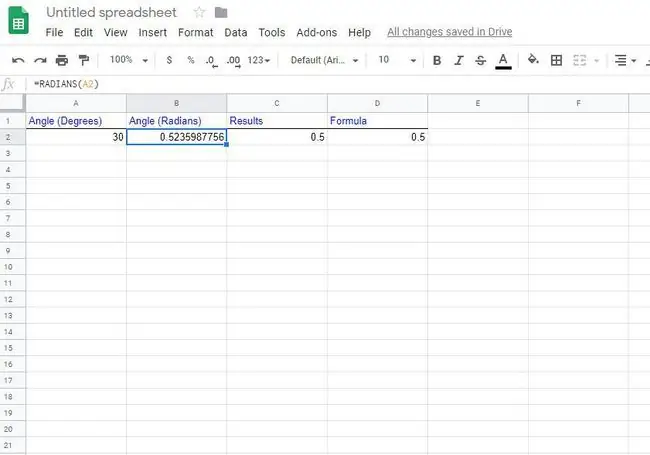
Cú pháp của một hàm đề cập đến bố cục của hàm và bao gồm tên, dấu ngoặc và đối số của hàm.
Cú pháp của hàm SIN là:
=SIN (góc)
Cú pháp của hàm COS là:
=COS (góc)
Cú pháp của hàm TAN là:
=TAN (góc)
angle - góc đang được tính - đo bằng radian- kích thước của góc tính bằng radian có thể được nhập cho đối số này hoặc cách khác, tham chiếu ô đến vị trí của dữ liệu này trong trang tính.
Ví dụ: Sử dụng Hàm SIN của Bảng tính Google
Ví dụ này bao gồm các bước được sử dụng để nhập hàm SIN vào ô C2 trong hình trên để tìm sin của một góc 30 độ hoặc 0,5235987756 radian.
Các bước tương tự có thể được sử dụng để tính cosin và tiếp tuyến cho một góc như thể hiện trong hàng 11 và 12 trong hình trên.
Google Spreadsheets không sử dụng hộp thoại để nhập các đối số của hàm như có thể tìm thấy trong Excel. Thay vào đó, nó có một hộp gợi ý tự động bật lên khi tên của hàm được nhập vào một ô.
- Nhấp vào ô C2 để đặt nó thành ô hoạt động - đây là nơi kết quả của hàm SIN sẽ được hiển thị;
- Nhập dấu bằng (=) theo sau là tên của hàm sin;
- Khi bạn nhập, hộp gợi ý tự động xuất hiện với tên các hàm bắt đầu bằng chữ S;
- Khi tên SIN xuất hiện trong hộp, hãy nhấp vào tên bằng con trỏ chuột để nhập tên hàm và mở dấu ngoặc đơn hoặc dấu ngoặc tròn vào ô C2.
Nhập Đối số của Hàm
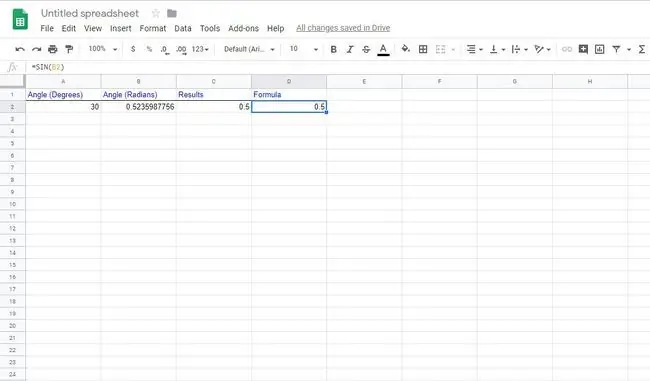
Như đã thấy trong hình trên, đối số cho hàm SIN được nhập sau dấu ngoặc tròn mở.
- Nhấp vào ô B2 trong trang tính để nhập tham chiếu ô này làm đối số góc;
- Nhấn phím Enter trên bàn phím để nhập dấu ngoặc đơn đóng " ) " sau đối số của hàm và để hoàn thành hàm;
- Giá trị 0,5 sẽ xuất hiện trong ô C2 - là sin của góc 30 độ;
- Khi bạn nhấp vào ô C2, hàm hoàn chỉnh=SIN (B2) xuất hiện trong thanh công thức phía trên trang tính.
GIÁ TRỊ! Lỗi và Kết quả Ô trống
Hàm SIN hiển thị lỗi VALUE! lỗi nếu tham chiếu được sử dụng làm đối số của hàm trỏ đến ô chứa văn bản. Trong hàng năm của ví dụ trên, bạn có thể thấy điều này khi tham chiếu ô được sử dụng trỏ đến nhãn văn bản: Angle (Radian).
Nếu ô trỏ đến ô trống, hàm trả về giá trị bằng 0 (xem hàng sáu ở trên). Các hàm trig của Bảng tính Google giải thích các ô trống là 0 và sin của 0 radian bằng 0.






